Windows 7 Daten wiederherstellen
Ich hatte unter Windows 7 Backup erklärt, wie man eine Windows 7 Sicherung einrichtet.
Ich zeige nun welche Möglichkeiten Windows 7 bietet die gesicherten Daten wiederherstellen zu können.
Einzelne Dateien oder Ordner wiederherstellen
Kontextmenü – Vorgängerversionen wiederherstellen
Ein Rechtklick auf eine Datei oder einen Ordner zeigt, ob Vorgängerversionen verfügbar sind.
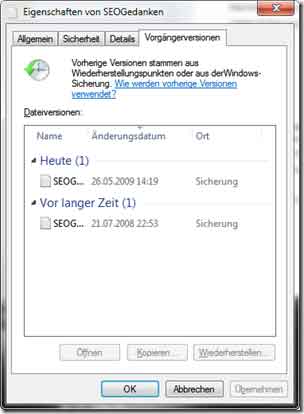
Eine solche Vorgängerversion kann man
- an anderer Stelle wiedererstellen oder
- man kann die aktuelle Datei überschreiben und damit in den alten Zustand zurück versetzen.
Alte Dateien suchen und wiederherstellen
Unter Systemsteuerung > System und Sicherheit > Sichern und Wiederherstellen wählt man den Punkt “Eigene Dateien wiederherstellen” und gelangt in die Maske “Dateien wiederherstellen“. Hier ist wichtig zu wissen, dass immer das letzten Backup vorausgewählt ist, d.h. wenn man ein anderes Datum bzw. einen vorherigen Datenstand haben will auf “anderes Datum auswählen” klickt.
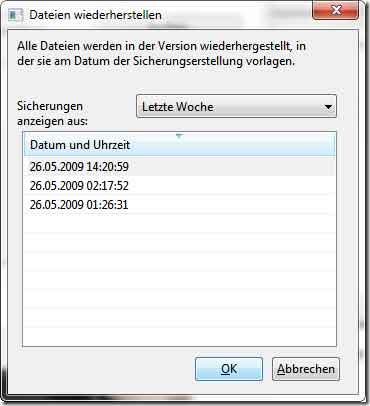
Nach der Auswahl des Datums kommt man über “Suchen” in die Suchmaske. Dann einen Suchbegriff eingeben und die Dateien auswählen, die wiederhergestellt werden sollen.
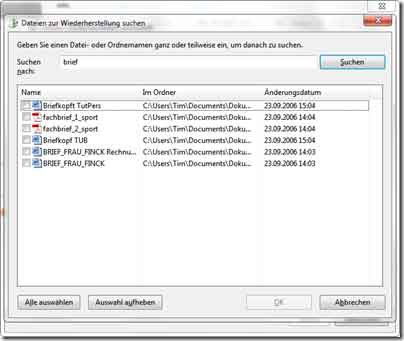
Auch hier kann man sich aussuchen, ob die vorhandenen Dateien überschrieben werden sollten, so dass die Archivstruktur nicht verändert wird oder ob die Daten wiederherstellen will an einen anderen Ort geschrieben.
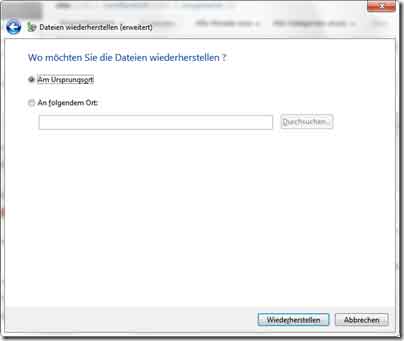
Dateien oder Ordner selbst in der Struktur aussuchen
Wenn man weiß, dass man einen bestimmten Ordner oder eine bestimmte Datei (beispielsweise die Outlook PSD-Datei) wiederherstellen will, dann geht man auf “Nach Dateien” oder auf “Nach Ordnern suchen” und bekommt die einzelnen Windows 7 Backups und kann diese durchsuchen.
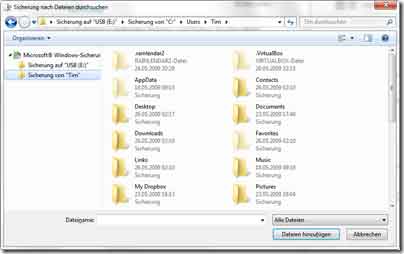
Auch hier wieder Ordner aussuchen und Daten wiederherstellen.
Gesamtes Windows 7 Systemabbild wiederherstellen
Wer sein Windows 7 in einen alten Zustand zurück versetzen will, der muss eine Windows 7 Notfall-CD erstellen (, wenn er dies noch nicht getan hat), booten und über das Windows PE das Systemabbild zurück spielen ODER beim booten F8 und danach “Repair your Computer” drücken
und das Systemabbild wiederherstellen. Das Abbild kann nicht unter einem laufenden System zurück gespielt werden.

